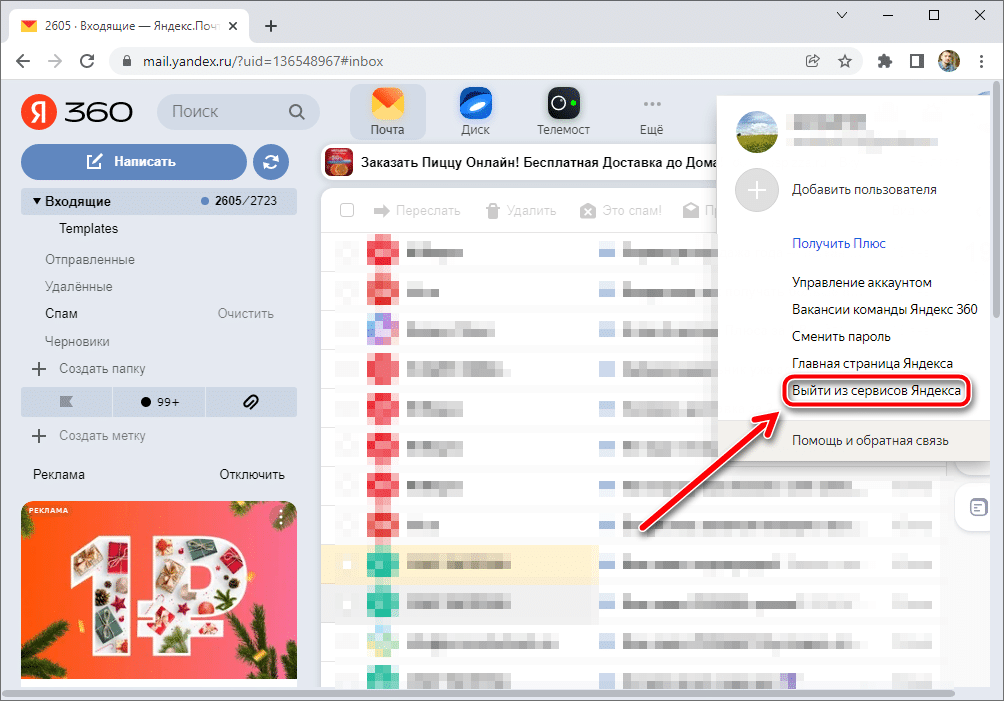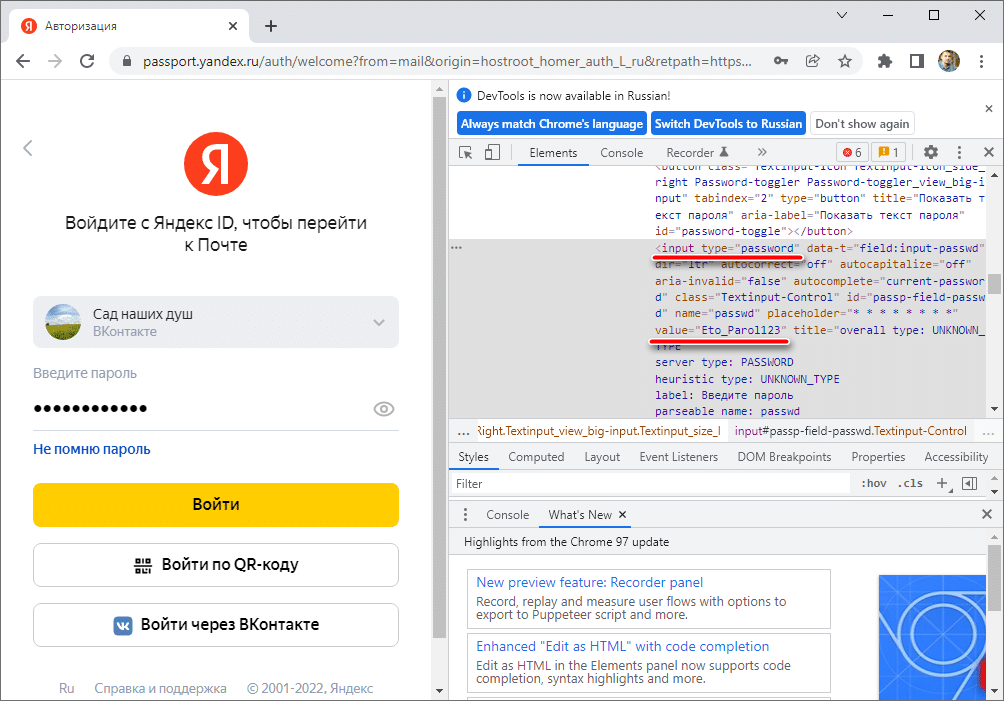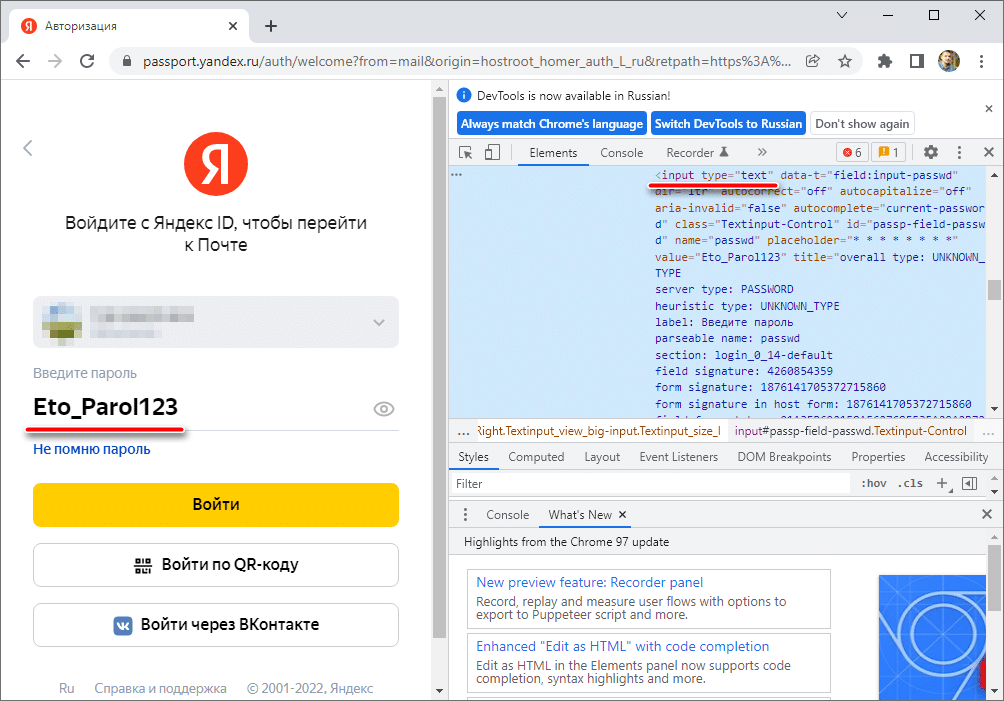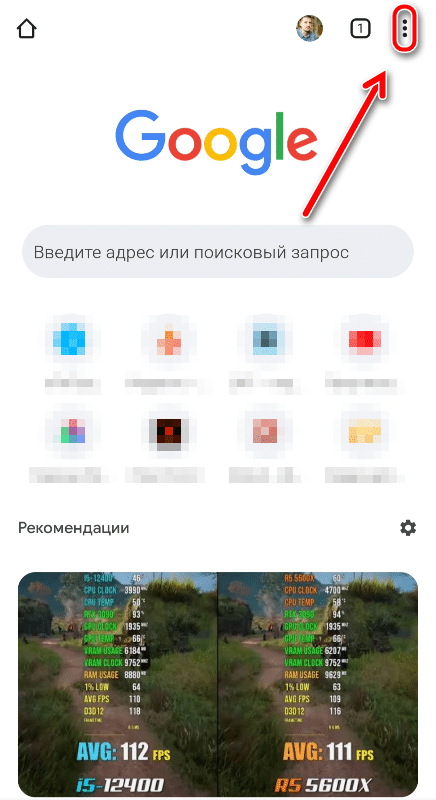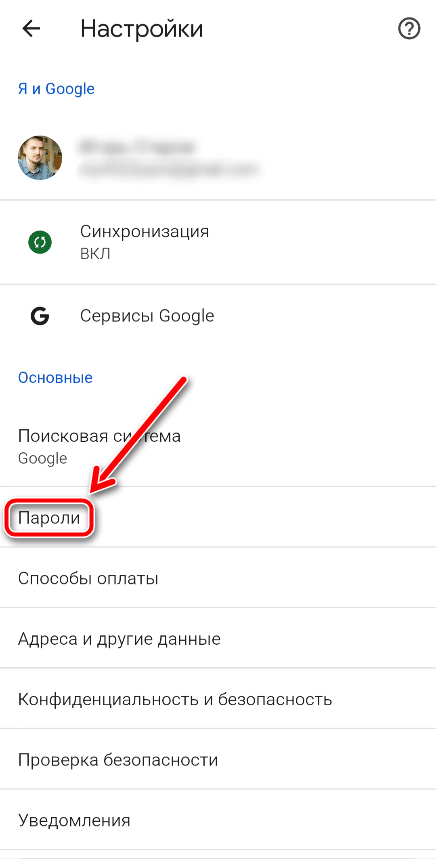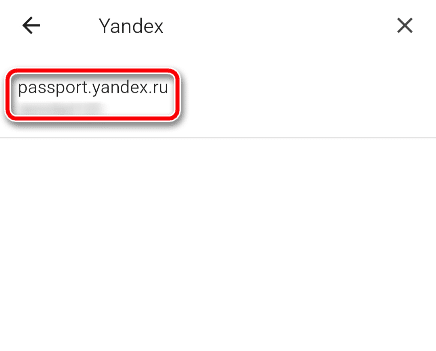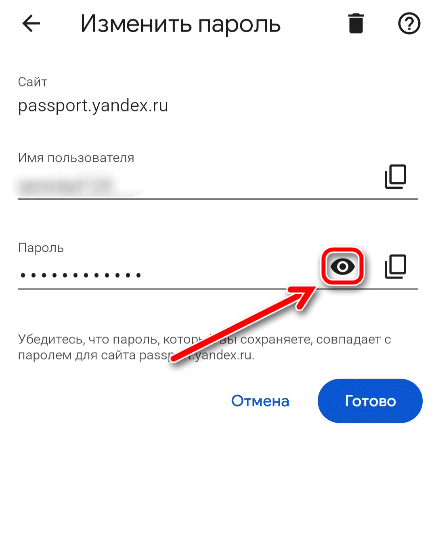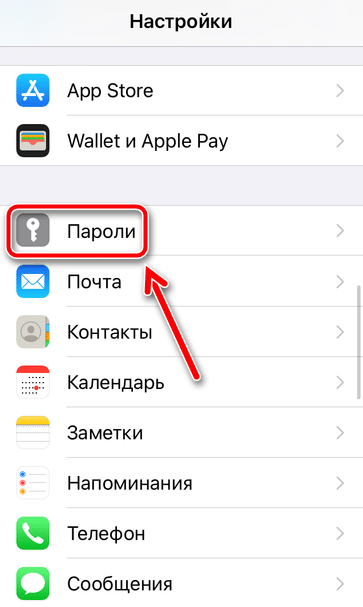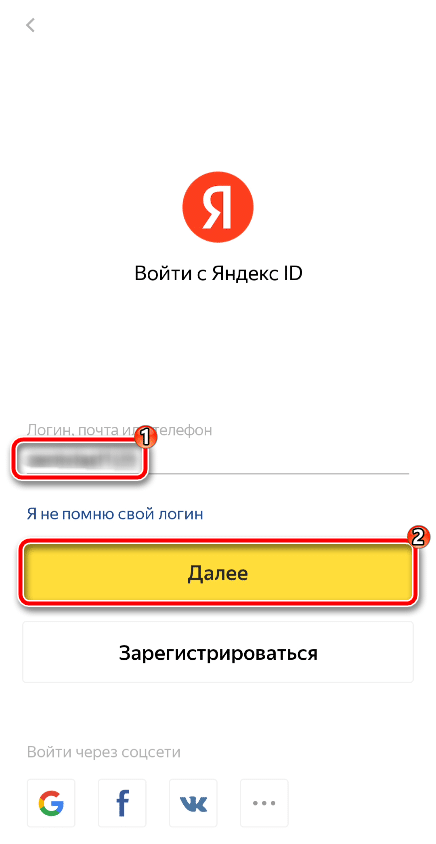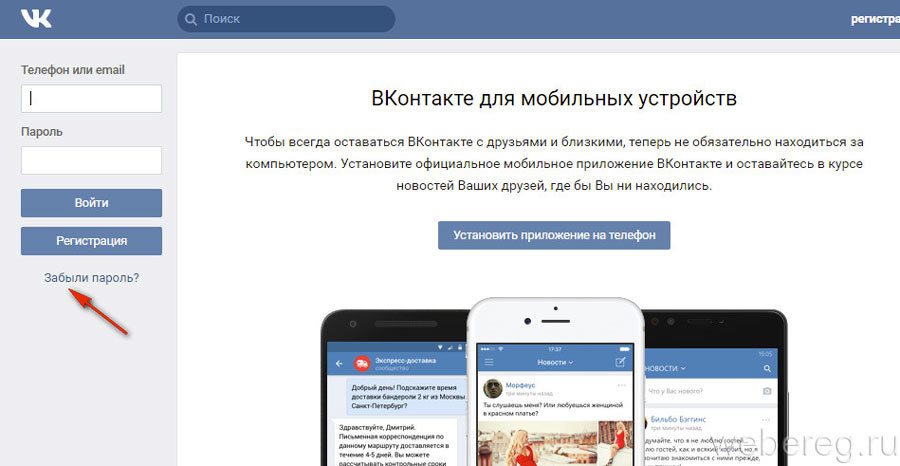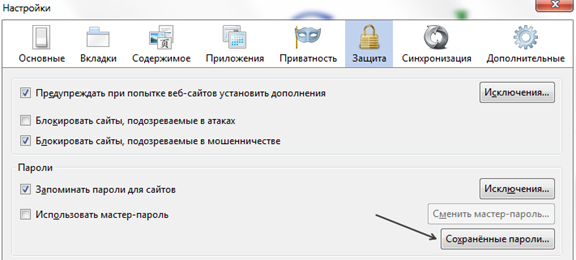Как узнать пароль на интернет, если есть логин
Часто с постоянными посетителями интернета происходит следующая ситуация. Вы заходите на большое количество сайтов, регистрируетесь на них, а пароль не записываете и нигде не фиксируете – надеетесь на свою память. И достаточно часто она вас подводит, особенно в тех случаях, если на некоторые сайты вы заходите не часто. Так и получается, что логин вы помните, а пароль – нет. Чаще всего пароли сайтов шифруются значками звездочек *****. Вот как можно узнать забытый пароль, скрытый за такими значками.

Вам понадобится
- — утилита Asterisk Key.
Инструкция
Asterisk Key – очень простая и удобная утилита, специально разработанная и предназначенная для расшифровки интернет-паролей, зашифрованных звездочками.
Скачайте и установите эту утилиту к себе на ПК. Вы легко найдете эту программу в интернете, она очень популярна в силу своей простоты и эффективности. Установить эту утилиту вам так же не составит труда – у программы дружелюбный и интуитивно понятный интерфейс.
Зайдите на страницу сайта, в которой вам требуется восстановить пароль. Сразу же запустите Asterisk Key. Перед вами откроется панель инструментов программы.
На панели инструментов кликните по кнопке «Recover». Программа сразу же начнет обрабатывать открытое вами интернет–окно, где находится забытый вами пароль. Работает программа быстро, и долго ждать вам не придется.
Когда программа завершит процесс «вспоминания» пароля, в своем окне Asterisk Key покажет вам расшифрованный пароль. Скопируйте пароль в буфер обмена, это можно сделать, кликнув по кнопке «Copy». Забытый пароль, зашифрованный звездочками, восстановлен.
Видео по теме
Обратите внимание
Программа Asterisk Key легко раскрывает скрытые пароли из любого запущенного приложения или веб-страницы и работает с паролями на многих языках.
Полезный совет
Подобных программ сейчас достаточно много, вы можете выбрать для себя утилиту по своему вкусу.
Источники:
- Zone.net, компьютерный информационный портал
Войти на сайт
или
Забыли пароль?
Еще не зарегистрированы?
This site is protected by reCAPTCHA and the Google Privacy Policy and Terms of Service apply.
E-mail считается главным инструментом пользователя сети Интернет. Он нужен для отправки и получения писем, регистрации на различных ресурсах и других задач. Если потерять пароль от почты, многие функции становятся недоступны.
Эта проблема особенно актуальна для старых аккаунтов, которые заводили во времена, когда не нужно было дополнительно привязывать номер мобильного телефона. Но если вы помните хотя адрес почты, восстановить пароль к ней вполне реально. В этой статье мы рассмотрим несколько простых способов для самых популярных почтовых сервисов.
Как узнать забытый пароль почты на Яндексе
Яндекс предлагает несколько способов восстановления пароля, предусмотрев ситуации на все случаи жизни.
Способ №1. Через СМС.
Откройте вкладку с авторизацией.
В поле № 1 «Логин или email» введите ваш адрес электронной почты.
Под ним вы увидите картинку с буквами и цифрами. Это капча, символы которой нужно переписать в поле рядом (под номером 2 на картинке).
Иногда символы сложно разобрать, поэтому можете нажать на «другой код», тогда система заменит картинку. Если всё равно непонятно, что написано, нажмите «Послушать код». Робот продиктует написанное на картинке.
Когда ввели нужные символы, нажмите жёлтую кнопку «далее».
На следующей страничке система предложит ввести указанный ранее номер мобильного телефона. Если почта привязана к номеру, напишите его и нажмите жёлтую кнопку «Получить код». В СМС придёт код подтверждения из нескольких цифр. Их нужно ввести в соответствующем поле и нажать «Подтвердить».
Если все данные введены верно, появится окно с формой для смены пароля. Напишите новый пароль и нажмите «Далее».
Способ №2. Через контрольный вопрос.
Когда вы регистрировались, система предлагала задать контрольный вопрос на случай, если пароль забудете. Его можно придумать самому или выбрать из предложенных. Главное – отвечать правду, так как информация в будущем пригодится.
Итак, вместо указания номера телефона нужно выбрать кнопку «Другой способ восстановления». Откроется соответствующая форма с вопросом, который вы когда-то указывали. Напишите правильный ответ и нажмите кнопку «Отправить».
Если ответили правильно, откроется форма для смены пароля, как в предыдущем пункте.
Способ №3. Через дополнительную почту.
При регистрации можно указывать дополнительный адрес электронной почты. В этом есть смысл, если в качестве основного ящика вы используете почту другого сервиса, а новая почта нужна, например, для использования приложения.
Введите адрес резервного ящика электронной почты и нажмите кнопку «Получить код». На вторую почту придёт код. Его нужно скопировать и вставить в появившееся поле восстановления доступа. Затем поменяйте пароль.
Способ №4. Запрос в техподдержку.
Иногда ни один из вышеперечисленных способов не помогли восстановить доступ, но вам нужен именно этот конкретный ящик, а заводить новый вы не хотите по каким-либо причинам. Тогда в форме восстановления нажмите кнопку «Не получается восстановить».
Откроется форма с анкетой. Чем больше пунктов вы сможете заполнить, тем выше вероятность успешного восстановления ящика. Внизу нужно поставить галку, дав разрешение на обработку персональных данных. Когда заполните нужные поля, нажмите жёлтую кнопку «Далее». В течение нескольких дней от службы поддержки Яндекса придёт ответ на адрес электронной почты, указанный вами при обращении.
Как узнать пароль от почты Gmail
Способ восстановления пароля зависит от ситуации. Иногда пользователь может войти в аккаунт, так как включена функция автозаполнения. В этом случае нужно найти поле, где пароль отображается.
Для нового устройства (компьютера) подходит второй способ
Способ №1. Через настройки браузера.
Обычно браузер сохраняет пароль от электронной почты, если вы дали на это согласие. Это очень удобно, так как не придётся каждый раз вбивать логин и пароль вручную.
Если человек забыл пароль электронной почты, что делать в этом случае, рассмотрим на примере браузера Google Chrome.
Откройте браузер. В верхнем правом углу увидите значок из трёх вертикальных точек. Нажмите на него и выберете пункт «Настройки».
Внизу открывшейся страницы будет пункт «Дополнительные». Затем в разделе «Пароли и формы» нужно выбрать пункт «Настройка паролей».
В поиске укажите нужный адрес. Или найдите нужный аккаунт в списке ниже.
Напротив паролей стоит значок глаза. Если на него нажать, оно отобразится в виде символов, а не звёздочек.
В других браузерах поиск паролей работает аналогично, но немного отличается расположение нужных разделов и полей.
Например, в Опере нужно открыть меню в верхнем левом углу, найти «Настройки», в левом меню «Дополнительно», затем «Безопасность», выбрать раздел «Автозаполнение» и пункт «пароли».
В Mozilla Firefox нужный раздел найти ещё проще. Он расположен в меню браузера.
В яндекс-браузере раздел «Пароли и карты» тоже находится в меню.
Способ №2. Через сведения, которые вы помните.
Если поменяли пароль недавно и помните предыдущую комбинацию, попробуйте восстановить её через форму восстановления аккаунта.
При заполнении формы нажмите «Забыли пароль». Введите последний, который помните. Если вписали его корректно, доступ будет быстро восстановлен.
Если комбинацию вспомнить не получается, выбирайте другой способ, кнопка ниже.
Здесь есть несколько способов, как узнать пароль почты, зная логин. Если ящик завели недавно, можно указать месяц и год его создания. Если при регистрации указывали адрес резервной электронной почты, введите его, чтобы получить код для восстановления.
Также система может задать дополнительные вопросы. Например, номер телефона, имя и фамилию. Если ввели данные правильно, получите код и инструкцию для восстановления доступа.
Как можно узнать пароль электронной почты на Майл.ру
Мэил.ру тоже предлагает несколько вариантов восстановления доступа. А отличительной особенностью сервиса считается приоритетное рассмотрение заявки службой техподдержки.
Способ №1. Обращение в техподдержку.
Сначала можно попробовать ввести привязанный номер телефона. Если он уже недействительный или вы его не помните, нажмите кнопку «Не получается восстановить».
Откроется форма обращения в техподдержку в виде анкеты. Нужно заполнить все поля и нажать «Продолжить».
Также сервис задаст несколько дополнительных вопросов. Ответы повышают шанс восстановления доступа.
Среди вопросов есть пункт «Пароли, которые вы использовали для входа». Это не обязательно должны быть точные комбинации помогут даже приблизительные сочетания.
Способ №2. Через мобильное приложение.
Этот вариант работает только в том случае, если у вас уже установлено приложение на смартфоне или другом устройстве и вы им пользуетесь. Например, если не получается зайти с компьютера, но открывается почта на телефоне.
В форме восстановления доступа нужно выбрать пункт «Через мобильное приложение». Откройте приложение, чтобы увидеть код доступа. Его нужно ввести в форму, нажать «продолжить» и ввести новый пароль. Не забудьте поменять комбинацию и в приложении.
Способ №3. Секретный вопрос.
Если при регистрации вы отвечали на секретный вопрос, сервис автоматически предложит на него ответить снова и откроет соответствующую форму.
Ответьте на него, введите символы с картинки и нажмите «Восстановить пароль». Вы перейдёте на форму для смены пароля.
Если не помните ответ, нажмите соответствующую кнопку, сервис предложит заполнить анкету для обращения в техподдержку.
Способ №4. По отпечатку пальца.
Это сработает, только если вы ранее настраивали вход по отпечатку пальца. Чтобы подключить функцию, в настройках откройте раздел «Пароль и безопасность». Увидите подраздел в электронных ключах, где нужно нажать «Включить» либо «Редактировать список».
Добавьте пункт «Отпечатки» и включите его. Прикоснитесь пальцем к сканеру. Когда система его распознает, дайте ему название. Так вы будете понимать, к какому устройству он привязан.
Способ №5. Через одноразовый код.
Мэил.ру позволяет задать не только традиционный пароль, но и запрашивать одноразовые доступы. Для этого в настройках в разделе «Пароль и безопасность» нужно выбрать соответствующий способ доступа.
Теперь запоминать и записывать постоянный пароль не нужно. Каждый раз, когда вы захотите открыть почту, в смс будет приходить нужная комбинация.
Как узнать пароль через почту Microsoft Outlook
Microsoft Outlook кроме самого почтового ящика предлагает пользователям множество полезных инструментов, что делает работу с корреспонденцией более удобной. Поскольку это почтовый клиент, в него можно добавить почту от яндекса, Google, моэил.ру.
Чтобы восстановить пароль, введите почтовый адрес и нажмите далее. Внизу будет кнопка «забыли пароль». Если вы на неё кликните, откроется форма. Здесь нужно выбрать причину, по которой не получается зайти в почту. Выбирайте «я не помню свой пароль» и жмите синюю кнопку «Далее».
Откроется ещё одна форма восстановления учётной записи, где нужно указать адрес, прописать капчу.
Откроется форма с выбором способа отправки кода – в СМС или через звонок на ваш номер телефона.
Если выбираете СМС, введите 4 последние цифры номера для идентификации. Вам придёт код, который нужно ввести в соответствующее поле. Если выбрали звонок, дождитесь звонка от робота. После введения правильных комбинаций старый пароль будет сброшен, а вам нужно будет придумать и ввести новый.
Если номер более не актуален или вы не указывали номер при регистрации, выбирайте «У меня нет этих данных».
Код автоматически будет отправлен на почту, так устроена система. Но так как пароль вы не помните, выбирайте пункт «Этот вариант проверки мне не доступен». Откроется форма, в которой нужно указать актуальный адрес электронной почты, которую вы сможете проверить.
Найдите на этой почте письмо с кодом, скопируйте комбинацию и введите форме Microsoft Outlook. Нажмите «Подтвердить». Заполните в следующей форме анкету и кликните «Далее». Откроется очередная форма, которая поможет восстановить доступ, ответьте на вопросы и нажмите «Далее».
Запрос отправится в службу техподдержки. Ответ придёт на почту, которую вы указывали ранее. Скорее всего, пароль будет сброшен, и вы сможете его поменять.
Рекомендации по использованию почтовых сервисов
Когда формируете новый пароль, записывайте его в текстовый документ на компьютере, заметки на телефоне или бумажный блокнот. Желательно продублировать информацию, чтобы у вас всегда был доступ к ней.
Привяжите свою учётную запись к номеру телефона, дополнительному email. Установите на устройства приложения с настройкой входа по отпечатку пальцев. Это поможет быстрее зайти в почту, и при этом обеспечит надёжную защиту от несанкционированного доступа.
Если ни один из представленных способов по восстановлению доступа не подошёл, а зайти в почту необходимо, воспользуйтесь программой по подбору паролей.
Приведенным ниже способом может воспользоваться любой человек, независимо от уровня компьютерной грамотности.
Этот способ остается для чрезвычайных ситуаций. Просим вас не использовать его для вмешательства в чужую частную жизнь и удовлетворения любопытства.
Главное условие— иметь физический доступ к компьютеру или ноутбуку того, чей пароль вам требуется. Хотя бы в течение 1 минуты.
Исключение: Если пользователь использует двойную аутентификацию, или смс-подтверждение входа, метод также не сработает. Но эти меры защиты — скорее редкое исключение, чем правило.
Как узнать пароль от любого сайта: инструкция
В наше время практически все браузеры используют автозаполнение форм (таких, как логин и пароль). Их мы и будем использовать для получения скрытого от глаз пароля.
[dt_list style=»2″ bullet_position=»middle» dividers=»false»][dt_list_item image=»»]
Откройте браузер на компьютере или ноутбуке интересующего вас пользователя.
[/dt_list_item][dt_list_item image=»»]
Перейдите на интересующий вас сайт (например, mail.ru).
[/dt_list_item][dt_list_item image=»»]
Если логин и пароль не подсвечены желтым, и не заполнены точками, сделайте следующее. Установите курсор мыши в строку Логин (имя пользователя) и выберите интересующую учетную запись из выпавшего списка. Если пароль после этого не подставился, установите курсор мыши в строку Пароль. Выберите «Вставить пароль», и нажмите на тот же электронный адрес, что вы указали выше.
[/dt_list_item][dt_list_item image=»»]
После того, как строка Пароль будет заполнена точками, нажмите на клавиатуре F12 (или же нажмите правой кнопкой мыши на активной окно браузера, и выберите Исследовать элемент).
[/dt_list_item][dt_list_item image=»»]
В открывшейся панели разработчика кликните на иконку с окном и курсором в верхнем левом углу панели.
[/dt_list_item][dt_list_item image=»»]
Выделите строку с паролем так, как показано в видеоинструкции. Нажмите на выделенный элемент.
[/dt_list_item][dt_list_item image=»»]
На панели разработчика появится выделенный элемент. Найдите в нем слова type=»password«.
[/dt_list_item][dt_list_item image=»»]
Замените «password» на «text» непосредственно в этом блоке, нажмите Enter.
[/dt_list_item][dt_list_item image=»»]
Черные точки в строке Пароль изменились на буквы, цифры и спецсимволы. Теперь вы знаете логин и пароль пользователя.
[/dt_list_item][/dt_list]
Если вам остался неясен какой-либо из перечисленных шагов, спрашивайте советы в комментариях. Мы поможем в силу возможности.
Также имейте ввиду, что некоторые сайты (типа ВКонтакте) присылают пользователю уведомления о заходе в аккаунт с нового устройства.
Как защитить свои пароли
Зная, как просто получить доступ ко всем вашим сайтам, стоит задуматься о собственной безопасности.
Во-первых, установите пароль для своего пользователя Windows, если к вашему компьютеру имеют доступ другие люди. Блокируйте компьютер каждый раз, когда покидаете помещение.
Во-вторых, используйте двойную аутентификацию Google, или смс-подтверждение входа на важные сайты.
В-третьих, многие сайты позволяют получать уведомления при входе в аккаунт с нового IP. Вы будете периодически их получать, если используете прокси. Однако это будет своевременным сигналом в случае входа в аккаунт другим человеком.
Для доступа к своему email-ящику пользователю нужно знать логин и пароль. Данные для входа можно забыть, если не записать где-нибудь их. В таком случае потребуется их восстановление. Давайте разбираться, как узнать пароль от электронной почты на компьютере и телефоне. Для вашего удобства статья разделена на две большие части. Сразу же переходите к нужной.
Содержание
- Как узнать свой пароль в электронной почте через компьютер
- Способ 1: Посмотреть сохраненные пароли в браузере
- Способ 2: Через восстановление пароля
- Способ 3: Через просмотр кода элемента
- Как узнать пароль от почты через телефон
- Способ 1: Посмотреть сохраненные данные
- Способ 2: Функция восстановления
Как узнать свой пароль в электронной почте через компьютер
В браузере на ПК есть три способа для выяснения данных для входа в email-ящик:
- Они могут быть сохранены, тогда их получится посмотреть в специальном разделе.
- Если же данные не сохранены, то остается только функция восстановления.
- И есть еще одно решение, которое может оказаться полезным, связанное с просмотром исходного кода страницы.
Самое время узнать свой пароль на электронной почте.
Способ 1: Посмотреть сохраненные пароли в браузере
Современные браузеры могут сохранять данные для входа, чтобы упрощать процедуру авторизации для входа. При этом все логины и пароли хранятся в специальном разделе браузера, до которого достаточно просто добраться. Разберемся с этой процедурой на примере Яндекс Почты и Google Chrome.
Пошаговая инструкция, как посмотреть пароль на Яндексе:
- В браузере кликните по значку вызова меню.
- Перейдите на страницу настроек.
- Посетите раздел «Автозаполнение» и перейдите в «Пароли».
- Отыщите сайт Яндекс в общем списке. Если он слишком большой, то воспользуйтесь поиском по запросу Yandex в верхней части страницы.
- Кликните по иконке рядом с нужной графой, чтобы показать зашифрованную информацию.
У вас могут попросить мастер-ключ или пароль от аккаунта, привязанного к браузеру, но так происходит не всегда.
В результате вы узнаете свой пароль от электронной почты. А поскольку этот способ подходит не для всех, то мы переходим к следующему.
Способ 2: Через восстановление пароля
Если пароль не сохранен или же нет доступа к нужному устройству, то описанная выше инструкция не поможет. Но всегда есть возможность воспользоваться функцией восстановления. Она есть у всех современных почтовых сервисов. Давайте рассмотрим ее на примере упомянутой ранее Яндекс Почты.
Пошаговая инструкция по восстановлению:
- Перейдите на этот сайт и нажмите на кнопку «Войти».
- Введите свой логин или мобильный номер в соответствующую графу и опять нажмите «Войти».
- На следующей страницы выберите пункт «Не помню пароль».
- Теперь последовательно укажите код с картинки и свой номеру телефона, который был привязан к аккаунту. Дополнительно может потребоваться ответ на определенный вопрос.
- Введите код из СМС, если ранее указывали номер, а затем нажмите «Продолжить».
Остается только финальный шаг – придумать и подтвердить новый пароль от почтового ящика, причем текущий будет сброшен. Но не забудьте его где-нибудь записать, чтобы не пришлось во второй раз обращаться к этой процедуре.
Аналогичным образом выйдет восстановить и логин от Яндекс аккаунта.
Способ 3: Через просмотр кода элемента
Данное решение подойдет, когда пароль от email-ящика сохранен в браузере и его можно использовать для входа в учетную запись. При использовании функции автозаполнения все символы будут зашифрованы, например, как звездочки. Но с помощью одного хитрого метода их можно отобразить в привычном виде. Связан он с просмотром и изменением кода элемента для формы авторизации.
В качестве примера мы возьмем опять Яндекс Почту и Google Chrome, но это должно сработать с другими email-сервисами и браузерами. Выполните следующие шаги, чтобы добиться желаемого результата:
- Откройте сайт своей электронной почты.
- Вызовите главное меню и кликните по кнопке выхода из аккаунта. Зачастую это делается через аватарку профиля.
- Теперь с помощью функции автозаполнения добавьте данные для входа в соответствующую форму.
- Щелкните правой клавишей мыши по графе с паролем.
- В новом меню выберите инструмент «Исследовать…» или «Просмотреть…».
В исходном коде элемента должна находится графа input type со значением password. Она говорит о том, что это и есть пароль. А он сам записан в графе value.
Его можно скопировать прямо из консоли. Но есть еще одно интересное решение, для которого нужно поменять значение в input type с password на text (кавычки и другие символы трогать не надо). Тогда вместо шифра отобразится привычная запись.
Это был заключительный способ, как найти свой пароль для электронной почты через браузер на компьютер или ноутбук. А теперь разберемся, есть ли такая возможность на мобильных устройствах.
Как узнать пароль от почты через телефон
Для мобильных устройств не подойдет вариант с просмотром кода элемента, а вот остальные решения окажутся полезными, так что разберемся с ними более детально.
Способ 1: Посмотреть сохраненные данные
Достаточно легко узнать пароль от электронной почты, если он был сохранен. В случае с Android-устройствами это делается прямиком из браузера, а на iPhone в системных настройках.
Инструкция для Android:
- Откройте мобильный браузер и вызовите меню с помощью специальной иконки.
- Откройте страницу настроек и перейдите к сохраненным аккаунтам.
- Активируйте функцию поиска и введите Yandex, а затем выберите соответствующую графу.
- Нажмите на иконку в виде глаза, чтобы раскрыть данные.
В результате шифр пропадет, и вы сможете посмотреть открытый пароль, который был сохранен в браузере.
Инструкция для iPhone, как проверить сохраненную почту:
- Откройте настройки системы.
- Перейдите к разделу «Пароли».
- При необходимости подтвердите доступ и отыщите учетную запись Yandex в списке.
- Откройте ее и возьмите нужную информацию.
Способ 2: Функция восстановления
Доступ к учетной записи почты можно вернуть с помощью специальной функции. Ее можно вызвать через сайт, как это было описано в первой части статьи, или через мобильное приложение. Остановимся на втором случае более подробно, взяв за основу Яндекс Почту.
Если вы решили восстанавливать аккаунт, то сделайте следующее:
- Запустите мобильное приложение и выберите способ авторизации на странице входа.
- Укажите свой логин и нажмите на кнопку продолжения.
- Во время ввода пароля нажмите на пункт «Я забыл…».
- Поочередно введите все требуемые данные. Зачастую достаточно мобильного номера и кода из СМС, но иногда дополнительно потребуется ответ на установленный ранее вопрос.
Остается придумать новую комбинацию для входа в свою электронную почту и подтвердить ее.
В данной статье мы рассказали обо всех удобных способах, как посмотреть пароль, а заодно упомянули процедуру его восстановления.
В данной статье мы поговорим, как можно узнать чужой пароль от странички ВК.
Содержание
- Как узнать пароль от страницы Вконтакте?
- Как узнать пароль от чужой страницы Вконтакте, зная логин?
- Способ 1. Посмотреть в браузере
- Способ 2. Использование специальных программ
- Способ 3. Сайты двойники
- Видео: Как узнать чужой пароль от ВК без программ ?
Социальные сети очень популярны среди пользователей интернета разных возрастов и классов. Они уже настолько плотно поселились в нашей жизни, что без них невозможно делать многие дела, да и общаться здесь можно, или просто развлекаться. Вот только есть и другая сторона — интриги, козни или просто спам и всякая наружная реклама. В связи с этим аккаунты часто взламывают, либо простые пользователи сами хотят узнать секреты своих друзей или вторых половинок. Давайте разберемся, можно ли получить доступ к чужой странице, если известен логин.
Как узнать пароль от страницы Вконтакте?
Допустим, что вы забыли пароль от своей странички Вконтакте. Восстановить его будет очень просто:
- Ваша задача — нажать на «Забыли пароль» и делать все по инструкции системы
- Вы получите подтверждение в виде кода на электронную почту или телефон
- После ввода кода, система позволит вам указать новый пароль
Эту информацию знает почти каждый пользователь. Но ведь согласитесь, что намного интереснее взломать чужую страницу Вконтакте? Если вам известен логин и вы используете компьютер, с которого уже входили, то это будет не очень сложно, но подумайте, стоит ли оно того?
Часто людям хочется взломать чужой аккаунт Вконтакте, чтобы проверить любимого человека или просто почитать чужие сообщения. Чаще всего это делается для мошеннических действий или спама.
Важно отметить, что каждое из действий считается неправильным. И хоть штраф вам за это никто не даст, но с точки зрения морали это очень плохо.
Как узнать пароль от чужой страницы Вконтакте, зная логин?
Итак, вы решили, что хотите зайти на чужую страничку во чтобы то ни стало и задумались о том, как это сделать. Есть способы узнать чужой пароль и сейчас мы вам о них расскажем.
Способ 1. Посмотреть в браузере
Важно сказать, что способ применим для любого браузера, но мы рассмотрим на примере Мозила:
- Вам надо включить сохранение паролей. Эта функция находится по пути «Инструменты»-«Настройки»-«Защита»
- Здесь находим пункт «Сохранение паролей» и ставим пометку около него
- Теперь нужно сделать так, чтобы нужный человек побывал за компьютером и зашел на свою страницу
Тогда пароль можно будет посмотреть с помощью формы для восстановления, но это не так просто, как это было ранее. Теперь требуется обязательный доступ к почте или телефону. Процесс восстановления будет таким же.
Способ 2. Использование специальных программ
Попытка найти в поисковиках программу для подбора пароля от Вконтакте нередко заканчивается плохо. Нет, такие программы существуют и их очень много, но вот только доступными для всех они быть не могут. Более того, чтобы их открыть, требуется качественный антивирус и опыт работы с компьютером.
Разработчик каждой из программ заверяет, что вы гарантированно взломаете чужой пароль Вконтакте, зная логин. Однако, все, чего вы добьетесь, это потери денег, потому что, как правило, нужно отправить СМС, а за него берут немало денег.
Причем это не самый худший вариант — вы вполне можете заработать кучу вирусов на компьютер, которые могут просто засорить ваш компьютер, а то и вовсе его сломать.
Можно, конечно, пробовать представиться администратором и выпросить у человека нужную информацию, но на такую уловку обычно попадаются только новички в социальных сетях.
Способ 3. Сайты двойники
Нередко для взлома страниц злоумышленники используют сайты-двойники. Вот только для создания такого сайта нужно знать программирование и уметь создавать сайты. Так что вряд ли это вам подойдет.
Перед тем как попробовать использовать хотя бы один из вышеуказанных способов, сначала подумайте, стоит ли этим заниматься.

.png)